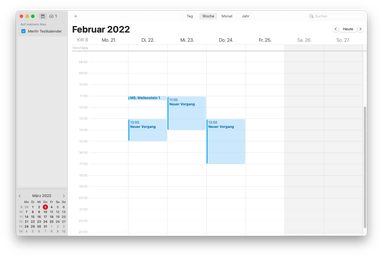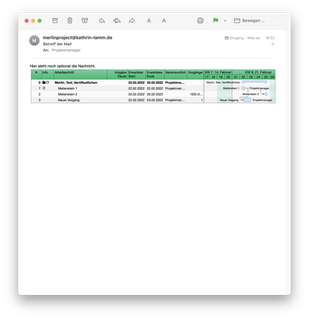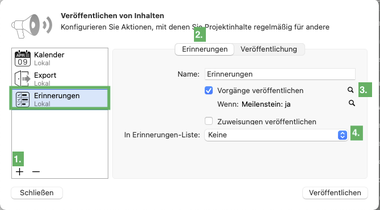Damit andere Projektbeteiligte Einblick in die Planung bekommen, kannst du Inhalte aus Merlin Project veröffentlichen. Je nach Anforderung kannst du die Art und den
Inhalt der Veröffentlichung sehr individuell gestalten und so alle bestmöglich informieren. Für deinen eigenen Workflow bietet das Veröffentlichen im Kalender einen tollen Mehrwert. In diesem
Artikel lernst du die Funktion "Veröffentlichen" mit den verschiedenen Möglichkeiten kennen.
Die Veröffentlichung konfigurieren
Merlin Project bietet verschiedenen Optionen für die Veröffentlichung an. Du erreichst diese über Ablage > Veröffentlichen und dann im Reiter Veröffentlichung (s. im Screenshot 1.).
In meinem Praxisalltag kommt in der Regel das manuelle Veröffentlichen zum Einsatz. Aber vielleicht ist es für dich hilfreich und sinnvoll, das Veröffentlichen zu bestimmten Zeiten oder bei jedem Sichern einzurichten. Beides kannst du hier im PopUp vornehmen.
Was veröffentlicht wird, schauen wir uns in den folgenden Abschnitten genauer an.
Termine im Apple Kalender anzeigen
- Wähle Ablage > Veröffentlichen oben in der Merlin Project Menüleiste
- Im PopUp (s. Screenshot rechts) füge über das "+" (im Screenshot 1.) eine neue Veröffentlichung hinzu
- Wähle Kalender
- Gehe auf den Reiter Kalender (im Screenshot 2.)
- Nun kannst du deinem Kalender einen Namen geben und – wie schon gesagt sehr wichtig – im Screenshot unter 3. bei der Lupe Einstellungen vornehmen
- Im Screenshot unter 4. wählst du dann den Veröffentlichungsort aus. Ich empfehle dir, hier einen neuen Kalender anzulegen
Im Screenshot "Anzeige Merlin Project Termine im Apple Kalender" siehst du ein mögliches Ergebnis einer solchen Veröffentlichung.
E-Mails aus Merlin Project versenden
Du kannst Projektbeteiligten über E-Mail verschiedene Export-Varianten deiner Planungsdatei senden. Im PopUp Veröffentlichen definierst du die Inhalte dieser E-Mail.
- Wähle Ablage > Veröffentlichen oben in der Merlin Project Menüleiste
- Im PopUp (s. Screenshot rechts) füge über das "+" (im Screenshot 1.) eine neue Veröffentlichung hinzu
- Wähle Export
- Gehe auf den Reiter Export (im Screenshot 2.)
- Nun kannst du deinem Export einen Namen geben und im Screenshot unter 3. auswählen, was genau exportiert werden soll. Im Beispiel habe ich "Bild" als PDF gewählt. Hier stehen alle Formate zur Verfügung, die du auch über das Exportieren-Menü erreichst: Bild, formatierter Text, HTML, Kalender, Merlin Project, MS Project, OPML, Text, XML, sowie verschiedene Mindmap-Formate.
- Unter Account (4.) wählst du den E-Mail-Account, über den der Versand erfolgen soll. Das dahinterliegende Menü zum Einrichten ist selbsterklärend.
- Unter Von (5.) trage die entsprechende Mail-Adresse ein, von der du die Mail versendest.
- Als Empfänger kannst du im Projekt angelegte Ressourcen definieren (6.). Wichtig: diesen muss in der Ressourcen-Ansicht eine E-Mail-Adresse hinterlegt worden sein!
Fülle alle Felder im PopUp aus und versende am besten zuerst eine Testmail an dich selber, um das Ergebnis überprüfen zu können. Im Screenshot "Beispiel E-Mail aus Merlin Project" siehst du eine Beispiel-E-Mail, die über den oben beschriebenen Weg versendet wurde.
Erinnerungen veröffentlichen
- Wähle Ablage > Veröffentlichen oben in der Merlin Project Menüleiste
- Im PopUp (s. Screenshot rechts) füge über das "+" (im Screenshot 1.) eine neue Veröffentlichung hinzu
- Wähle Erinnerungen
- Gehe auf den Reiter Erinnerungen (im Screenshot 2.)
- Nun kannst du definieren, welche Vorgänge oder Zuweisungen als Erinnerung veröffentlicht werden sollen. Dazu konfiguriere über die Lupe (3.) die Einstellungen.
- Unter (4.) wähle dann die Liste, in die die Erinnerungen veröffentlicht werden sollen. Ich empfehle auch hier, wie schon beim Kalender, eine neue Liste anzulegen.